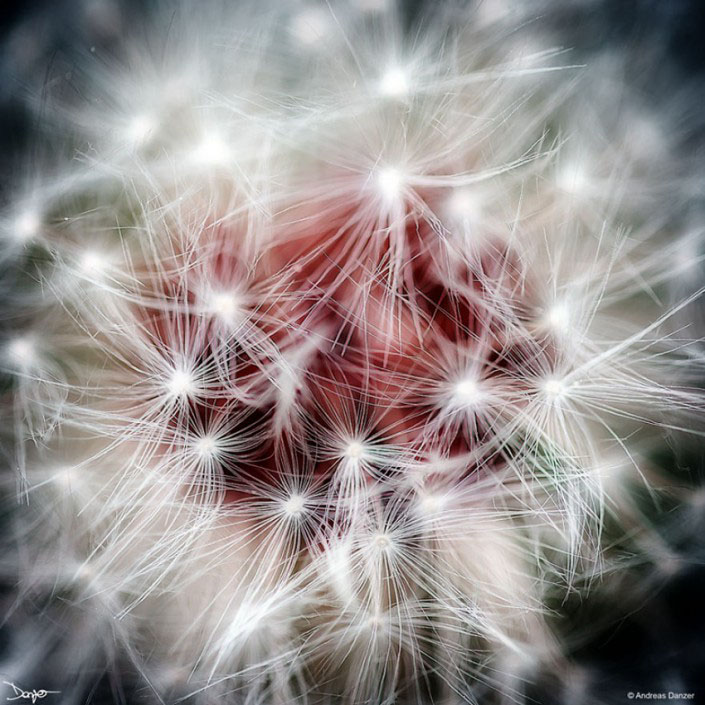后期知识,通过实例讲解后期对作品创作的重要性
来源:boredpanda
作者:Andreas Danzer
学习:16599人次
许多人都对后期PS有偏见,看到好看的照片就会用轻蔑的语调脱口而出“这肯定是P的”。其实后期也是摄影创作的部分,我们应该一视同仁。通过下面这18张图,希望你能意识到后期对作品创作的重要性。
(一)Raw格式的可能性
用Raw格式拍摄,就是要留给后期更大的空间:
用Lightroom做大方向的调整:
导入Photoshop做微调:
(二)改变色调
这是一张非常普通的蒲公英特写:
加强锐度,改变中心色调,提高了对比之后:
学习 · 提示
相关教程
关注大神微博加入>>
网友求助,请回答!